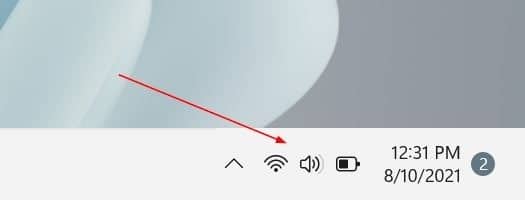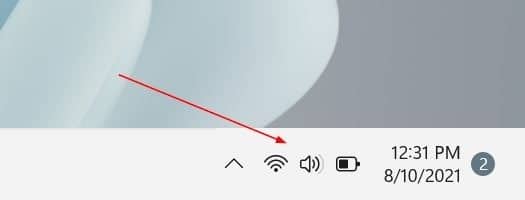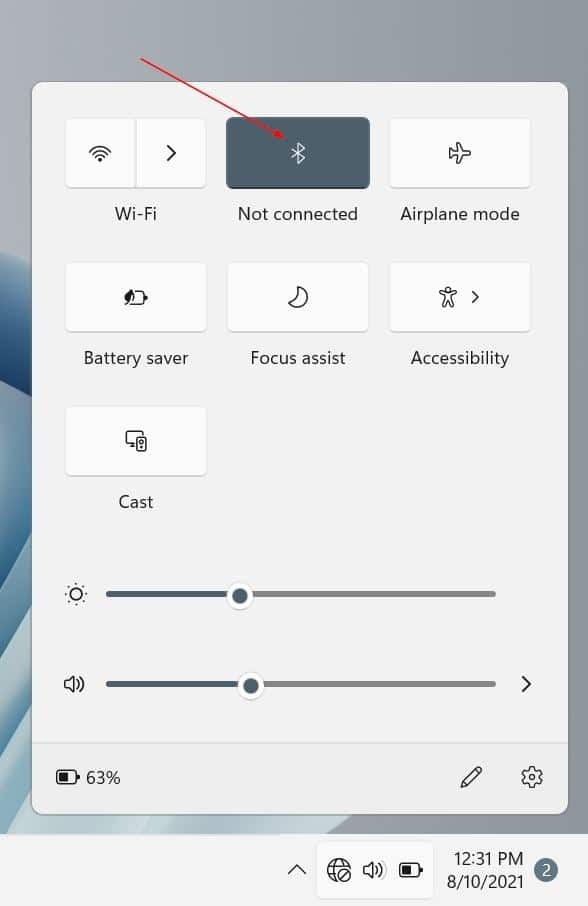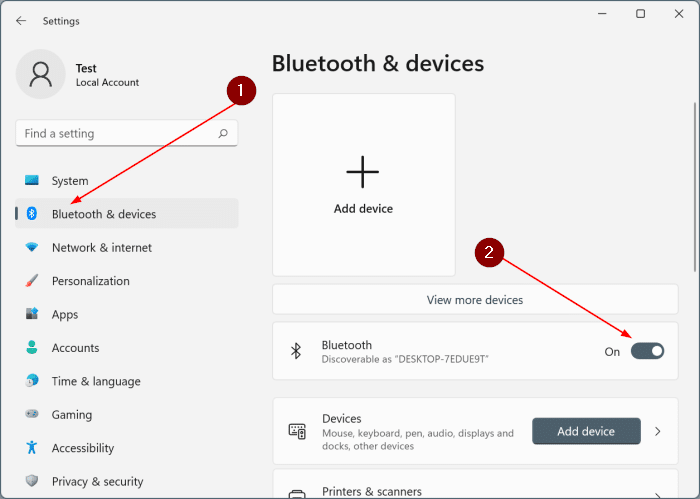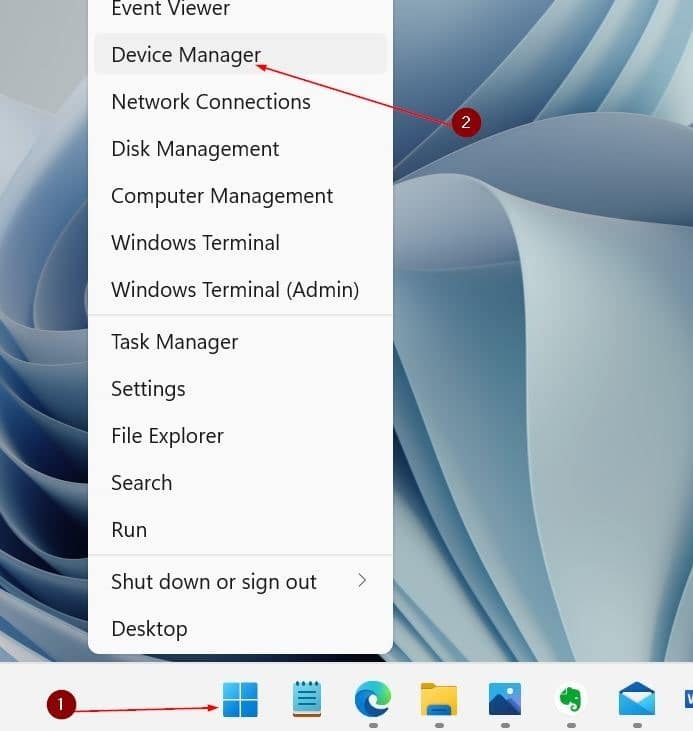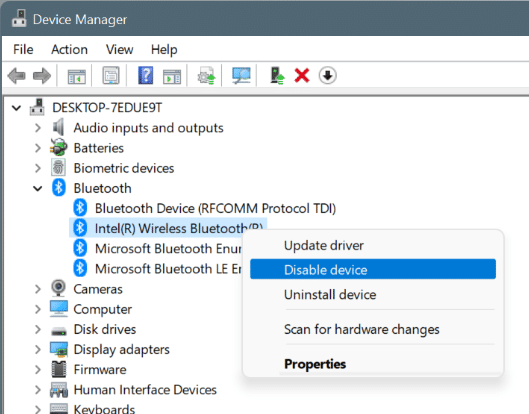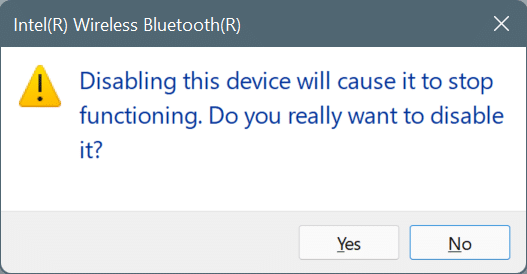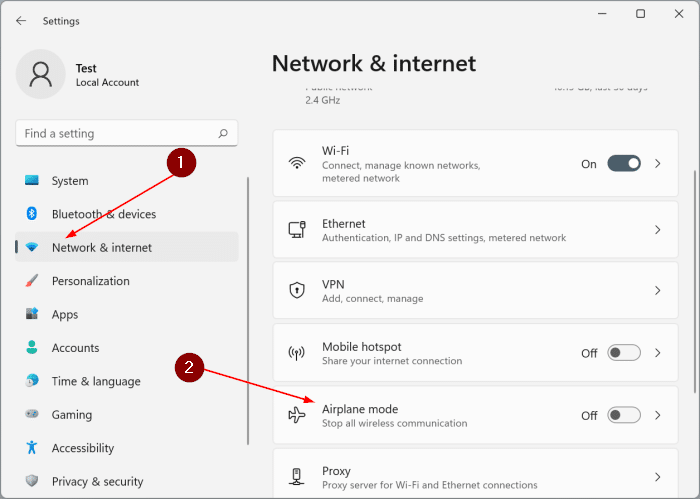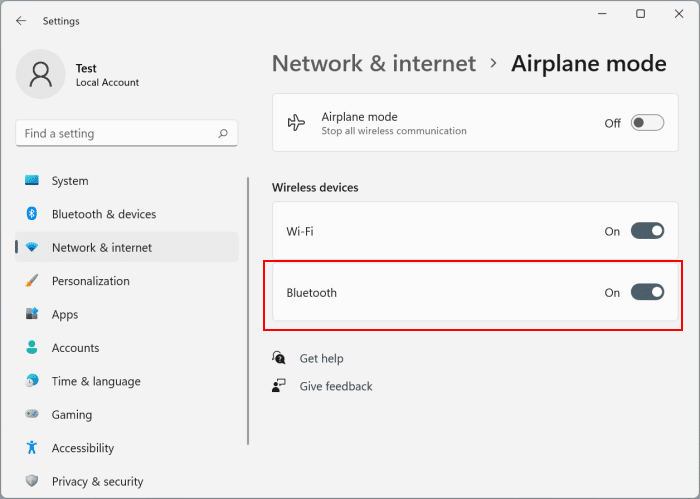Все ноутбуки и планшеты с Windows, выпущенные за последнее десятилетие, имеют версию Bluetooth-адаптер . Технология Bluetooth полезна для беспроводного соединения двух устройств. Например, вы можете подключить беспроводные наушники к компьютеру с Windows 11.
Чтобы подключить устройство Bluetooth, например беспроводные наушники, к компьютеру, сначала необходимо включить Bluetooth на компьютере с Windows 11. По умолчанию Bluetooth отключен.
Если вы не используете адаптер Bluetooth, возможно, вы захотите отключить его, чтобы сэкономить заряд батареи.
В этом руководстве представлены четыре лучших способа включения и выключения Bluetooth, доступных в Windows 11.
Совет: Как проверить версию Bluetooth на ПК с Windows .
ПРИМЕЧАНИЕ. Когда Bluetooth включен, на панели задач появляется значок Bluetooth. Вы можете щелкнуть по нему правой кнопкой мыши, чтобы получить доступ к различным настройкам, связанным с Bluetooth.
Метод 1 из 4
Включение или выключение Bluetooth через быстрые настройки в Windows 11
Шаг 1. Нажмите в любом месте значка сети/громкости/батареи на панели задач, чтобы открыть быстрые настройки.
Шаг 2. В верхней части быстрых настроек отображаются кнопки Wi-Fi, Bluetooth и режима полета. Нажмите кнопку Bluetooth, чтобы включить или выключить Bluetooth.
Метод 2 из 4
Включите или выключите Bluetooth через настройки в Windows 11
Шаг 1: Откройте приложение «Настройки» с помощью поиска или сочетания клавиш логотип Windows + I.
Шаг 2. На левой панели настроек нажмите Bluetooth и устройства.
Шаг 3. Наконец, переместите переключатель рядом с Bluetooth (см. рисунок выше), чтобы немедленно включить или выключить Bluetooth.
Метод 3 из 4
Включение или выключение Bluetooth через диспетчер устройств в Windows 11
Шаг 1: выполните правой кнопкой мыши на Кнопка Пуск на панели задач, а затем нажмите Device Manager, чтобы открыть то же самое.
Шаг 2. Разверните дерево Bluetooth, чтобы увидеть запись о своем адаптере Bluetooth.
Шаг 3. Теперь щелкните правой кнопкой мыши запись об адаптере Bluetooth и выберите параметр Отключить устройство, чтобы отключить Bluetooth. Нажмите правой кнопкой мыши запись, а затем выберите Отключить устройство, чтобы отключить Bluetooth на вашем компьютере.
Шаг 4. Нажмите кнопку Да, когда при выборе параметра «Отключить устройство» появится следующее сообщение.
Метод 4 из 4
Другой способ включить или выключить Bluetooth через настройки в Windows 11
Шаг 1. Откройте приложение «Настройки». Слева нажмите Сеть и Интернет. Справа нажмите Режим полета.
Шаг 2. В разделе Беспроводные устройства переместите переключатель рядом с параметром Bluetooth в положение «Вкл./Выкл.», чтобы включить его. включение/выключение Bluetooth.